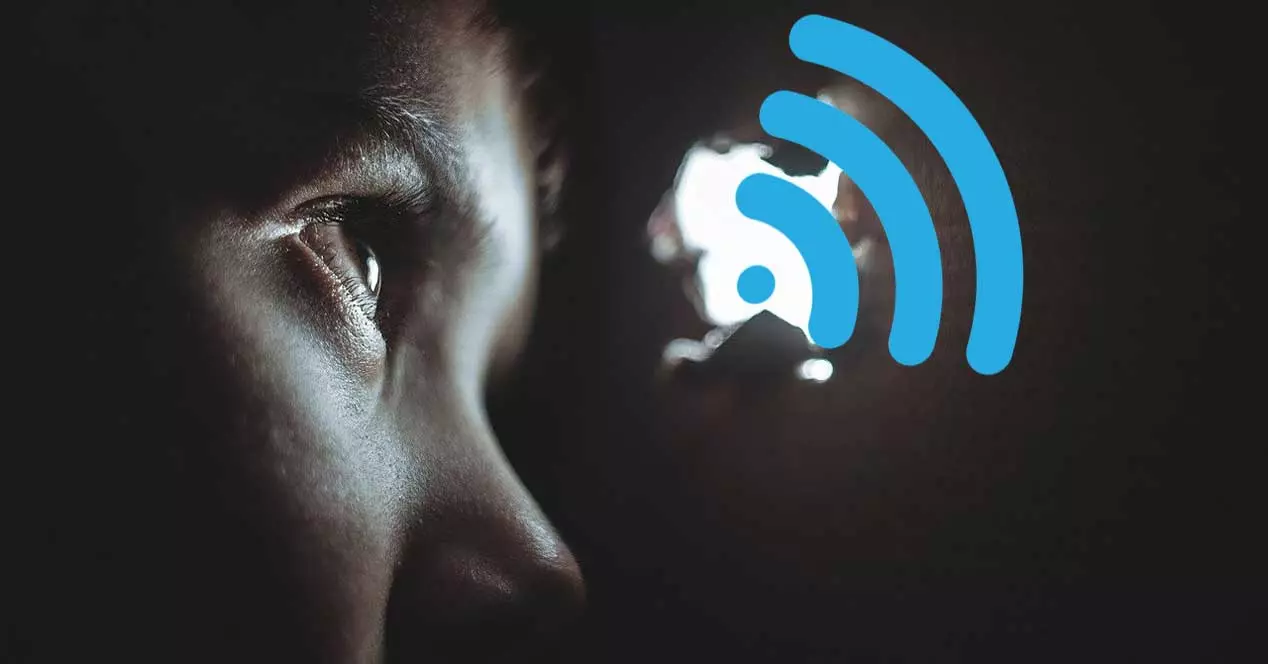
Multe dintre desktopurile și laptopurile cu care lucrăm astăzi au o conexiune wireless sau prin Ethernet. Dacă ne concentrăm pe primul dintre tipuri, conectivitate prin Wi-Fi este deja cel mai comun pe orice computer. De fapt, sistemele de operare ca ferestre din ne face mult mai ușor să ne conectăm la aceste rețele fără fir datorită funcțiilor pe care ni le oferă.
Când instalăm sistemul de operare Redmond pe un PC nou, unul dintre primele lucruri pe care le facem este să configurăm și să conectăm noul PC la rețeaua noastră wireless. În acest fel putem începe să lucrăm cât mai curând posibil, să înregistrăm sistemul, să descărcăm ceea ce ne interesează, etc. După cum vă spunem, Windows în sine, precum și Linux distribuții, oferă o multitudine de funcții legate de aceste conectivități.
Cum se vizualizează conexiunile Wi-Fi disponibile în Windows
Deși aplicația de configurare pe care o accesăm prin combinația de taste Win + I, ne permite o gestionare completă a acestora Conexiuni , putem efectua și un management mai superficial.
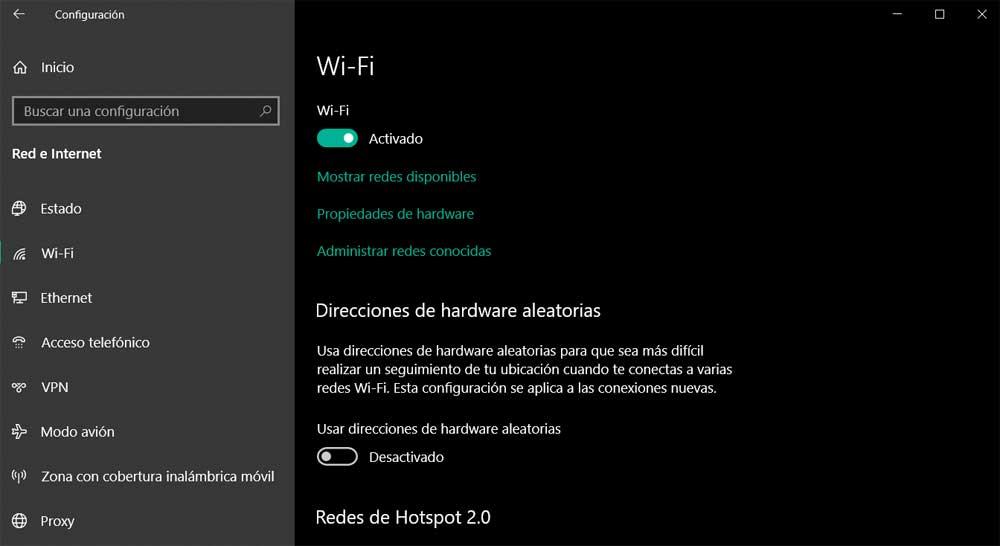
Odată ce accesăm această aplicație ceea ce am menționat, nu trebuie decât să accesăm secțiunea din Reţea și Internet / Wi-Fi. De aici putem controla o multitudine de parametri și setări legate de aceasta conexiune fără fir . Din aceeași fereastră găsim un link care arată Afișați rețelele disponibile. Dacă facem clic pe el pe ecran, vor apărea toate rețelele Wi-Fi disponibile în gama noastră. Va depinde de distanța la care se află, așa că probabil vom găsi mai multe dintre ele.
Cu toate acestea, obișnuitul este că acestea sunt protejate de un sistem de parole. Prin urmare, vom putea vedea identificatorul lor, dar nu îi vom putea folosi dacă nu cunoaștem acel cod de acces. De fapt, pentru a le vedea în rețelele disponibile într-un mod mai rapid și mai ușor, avem posibilitatea. Din bara de activități a sistemului, nu trebuie decât să faceți clic cu butonul principal al mouse-ului pe Conectivitate pictogramă. În acel moment, vor apărea și rețelele disponibile în gama noastră.
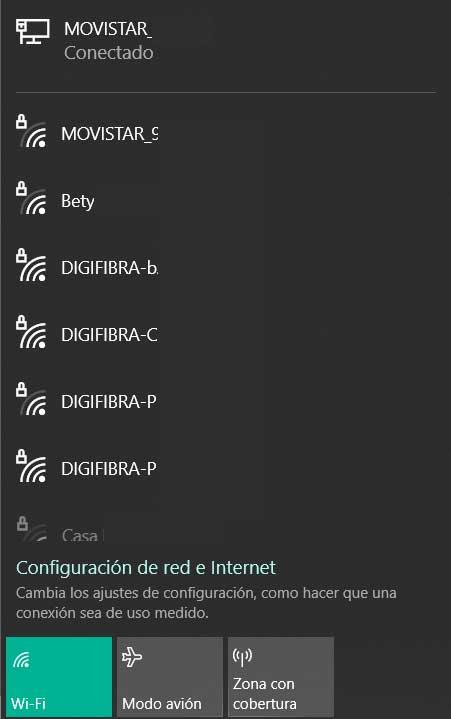
Dar ceea ce trebuie să luăm în considerare este că în același interval apropiat de poziția noastră pot exista unele rețele Wi-Fi ascunse . Tocmai din același motiv, vă vom arăta cum vă puteți conecta la ele.
Cum să conectați Windows la o rețea Wi-Fi ascunsă
Primul lucru pe care ar trebui să-l știm în același sens este că, prin natura lor, rețelele Wi-Fi ascunse nu pot fi utilizate în mod convențional, ca și restul. De fapt, acestea sunt proiectate și configurate pentru a rămâne ascunse de restul utilizatorilor din intervalul de acces. Astfel, efectiv, acestea rămân în afara vederii majorității utilizatorilor. Aceasta înseamnă că, atunci când avem oricare dintre metodele despre care am vorbit anterior, nu vom putea vedea aceste rețele Wi-Fi ascunse în lista celor disponibile.
În acest moment, ceea ce ne-am putea întreba este ce putem face dacă dorim să ne conectăm la una dintre aceste rețele Wi-Fi ascunse în Ferestre 10 . La început, propriul său nume ne spune că rețelele Wi-Fi ascunse sunt rețele wireless configurate pentru a-și ascunde SSID-ul de rețea, adică numele lor, de restul. Ca atare, aceste tipuri de rețele nu apar în secțiunea Wi-Fi a echipamentului așa cum am demonstrat anterior.
O altă secțiune foarte importantă de care trebuie să ținem cont în acest sens este că, pentru a ne conecta la o rețea Wi-Fi ascunsă, vom avea nevoie de ceva mai mult decât parola, ca de obicei. În acest caz specific, va trebui să cunoaștem numele rețelei în cauză, tipul de securitate Wi-Fi pe care îl implementează, tipul criptare și parola acestuia. După cum este ușor de imaginat, acestea sunt date pe care administratorul acesteia trebuie să ni le furnizeze.
Accesați secțiunea conexiuni Windows
Ei bine, în cazul în care la un anumit moment și din orice motiv trebuie să accesați una dintre aceste rețele ascunse, vă vom ajuta. Desigur, este esențial să aveți datele menționate mai sus pentru a realiza acest lucru.
Odată cu aceste informații în posesia noastră, primul lucru pe care îl facem pentru a ne conecta la o rețea wireless ascunsă în Windows 10 este să faceți clic dreapta pe pictograma menționată anterior în colțul din dreapta jos al Taskbar . În meniul contextual care apare, selectăm opțiunea pentru Deschidere setări rețea și Internet.
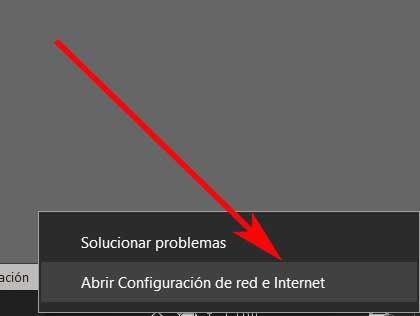
Apoi, facem clic pe Dial-up în noua fereastră care apare. Acest lucru îl găsim în mod specific în panoul din partea stângă. După aceea, trebuie să facem clic pe Configurare o nouă conexiune.
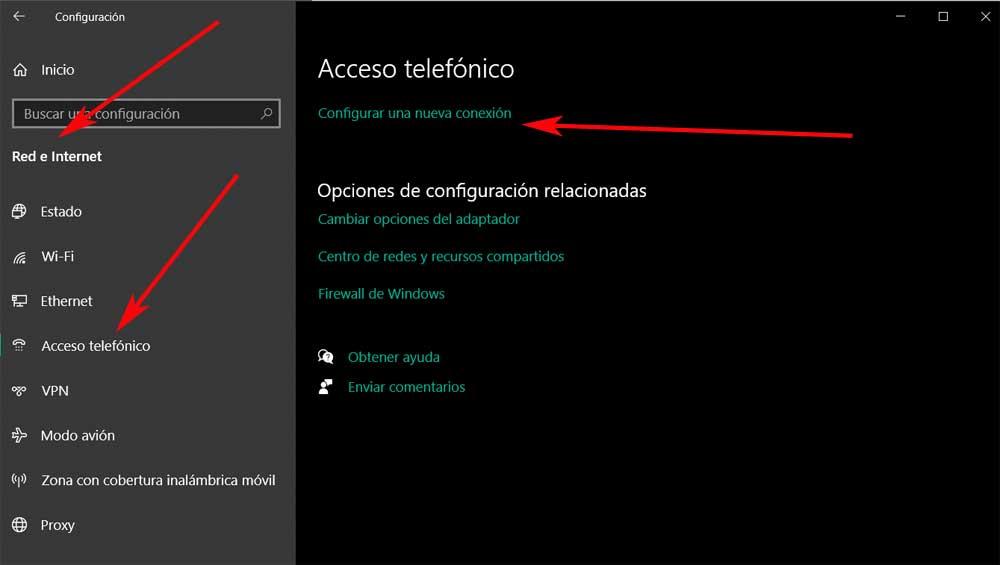
Configurați o nouă conexiune Wi-Fi ascunsă
În acel moment, o nouă fereastră pop-up va apărea pe ecran, unde trebuie doar să selectăm opțiunea de conectare manuală la un rețea fără fir . După aceasta trebuie să facem clic pe butonul Următor.
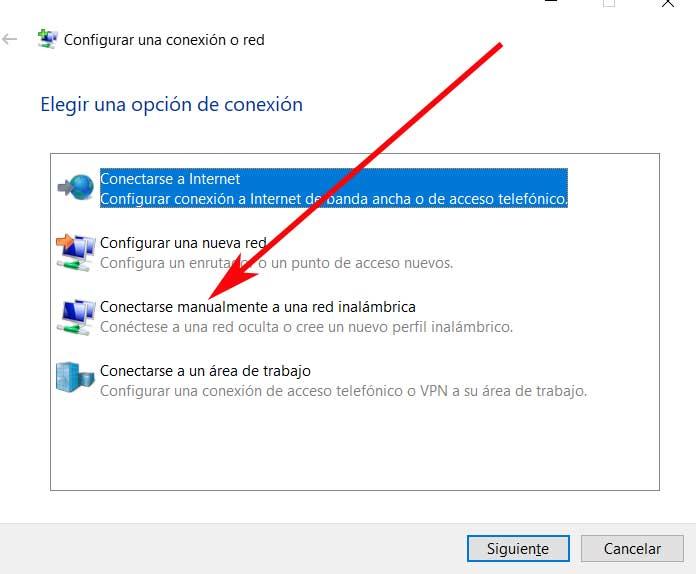
În noua fereastră în care ne aflăm atunci și când vom fi obligați să introducem datele furnizate de administratorul acelei rețele. Mai exact, ne referim la informațiile menționate mai sus pentru a ne putea conecta la Wi-Fi ascuns. Aici sistemul de operare ne va cere numele rețelei, tipul de securitate pe care îl folosește și cheia de securitate.
Vă recomandăm să bifați caseta de selectare în Conectare, chiar dacă rețeaua nu își difuzează numele. Ar trebui să facem același lucru cu caseta Începeți automat această conexiune.
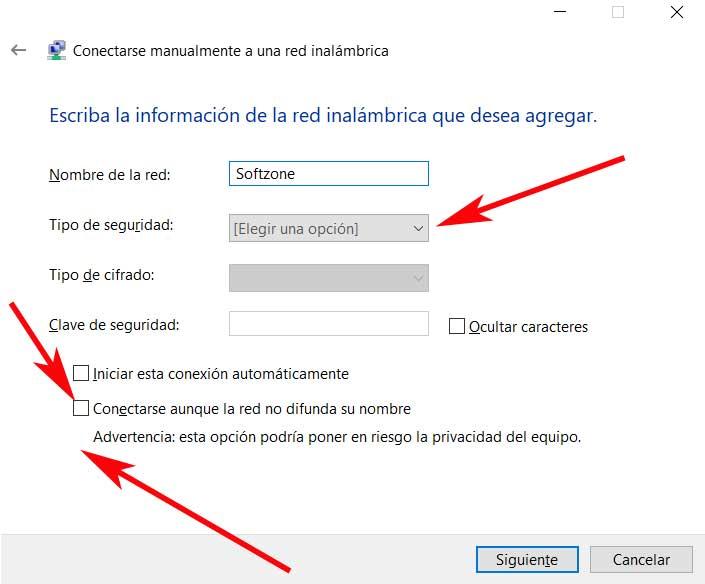
Odată ce facem clic pe butonul Următor, Calculator Windows se va conecta automat la rețeaua ascunsă pe care am specificat-o. Un alt aspect de care trebuie să ținem cont este următorul. Și este că rețelele Wi-Fi ascunse adaugă cheltuieli generale inutile procesului de conectare în Sistemul Redmond . Indiferent de hardware-ul propriu al echipamentului, conectarea la o rețea ascunsă poate fi oarecum complicată, deoarece nu respectă procedura obișnuită. Cu toate acestea și cu aceasta, unele circumstanțe pot forța utilizatorul să folosească aceste rețele, lucru pe care am explicat deja cum să îl facem.